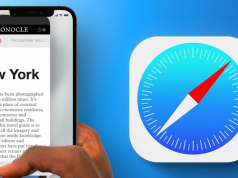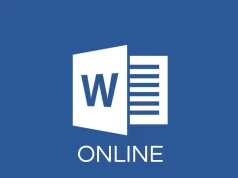TP-LINK 4G LTE-Advanced M7350 Mobil WiFi Kurulumu. TP-LINK 4G LTE-Advanced M7350 kurulum aşamaları. Benzeri bir çok soru ile karşı karşıya kaldıysanız bu makalemizi incelemelisiniz.
Günlük hayatımızda kullandığımız internet kullanımı son zamanlar da gelişen teknoloji sayesinde oldukça artış göstermeye başladı. Günümüzde bir çok uygulama için, iş yerleri, okullar, hastane ve bir çok kurum tarafından internet vazgeçilmez bir gereç.
İnternet firmalarının ve bir çok markanın günümüzde kullanılan modemlerin satışı ve kullanımı için büyük bir özenle çalışmalara devam ettiğini görüyoruz. Özellikler evlerimizde kullanmış olduğumuz modemler son derece kalite bakımından önem içermekte. Ancak yapılan araştırmalara göre bir çok kullanıcı mobil wi-fi cihazlara yönelmeye başladı. Mobil wifi cihazları kullanımı bakımından daha rahat ve her noktaya taşınabilir olmasından dolayı kullanıcılarının ilgisini çekiyor. Fakat bu durum tabikide kullanılan bölge ve kullanıcı tercihine göre değişim gösteriyor.
Bu makalemizde son dönemler de kullanıcıların tp-link markalı 4G LTE-Advanced M7350 Mobil WiFi cihazının nasıl kurulacağı ve kullanılacağına dair yöneltilen soruların cevabına ulaşacağız.
1)İlk olarak sim kartı ve pil takmak için tırtıklı olan kapağı yukarı doğru kaldırarak açın.
Sim kartını doğru bir şekilde yuvasına takın.
Kartı taktıktan sonra pili yuvasına yerleştirin.
Kapak içerisinde yer alan etiket üzerindeki kablosuz SSID adını ve Wireless Password bölümündeki kablosuz bilgilerini not alın veya resmini çekin.
Hemen ardından açmış olduğunuz kapağı doğru bir şekilde kapatın.
Cihazınızın ön yüzünde bulunan Power yani güç düğmesine basarak cihazı açalım. Bu alanda biraz bekleyelim.
*Bilgisayarınızdan kablosuz bağlantı listesini açın.
*Liste içerisinden kapağın altında yazan ssıd adını bulun ve koblosuz şifresini yazarak bağlanın.
Hemen ardından wifi bağlanıp kullanabilirsiniz.
NOT: Kullanılan data sim kartınızda pin kodu yoksa direk olarak GSM operatör şebeke bilgisi elektronik ekranda karşınıza gelerek bir ayaa gerek kalmadan kullanmaya başlayabilirsiniz. Fakat data sim kartınızda pin kodu varsa modem arayüzünü takip ederek kurulum yapmanız gerekmektedir.
ARAYÜZ KURULUMU İÇİN;
Bilgisayar, tablet, telefon ve benzeri cihazlardan bir tanesine sahip olmanız gerekir.
1)Windows tabanlı işletim sistemlerinde ekranın sağ alt köşesinde bulunan kablosuz simgesine tıklayın
2)Liste içerisinden kapağın altında yazan ssıd adını bulun ve koblosuz şifresini yazarak bağlanın.
3)Bağlantı kurulduktan sonra tarayıcıdan boş bir sayfa açalım ve adres çubuğuna 192.168.2.1 yazarak enter tuşuna basalım.
4)Açılan pencereden kullanıcı adı küçük harflerle admin şifresi küçük harflerle admin yazarak giriş butonuna tılayın.
5)Karşınıza pin isteyen ekran gelecektir. Bu alana sim kartınızın PİN numarasını yazın ve apply butonuna tıklayalım. Bu alana dikkat edelim 3 kez yanlış yazılır ise sim kartı bloke olacaktır.
6)Açılan pencereden cihazınız da arayüze erişim sağlamak için kullanıcı adı ve şifre oluşturmanızı ister. Bu alanda kullanıcı adı ve şifre tanımlaması yapabilirsiniz.
7)Açılan pençede mobil GSM operatör sağlayıcınızın internet profilindeki bilgileri otomatik olarak ekrana gelecektir. Bu alanda bir işlem yapmanıza gerek kalmayacaktır. Nezt butonuna tıklayalım
8) Açılan pencereden isterseniz kablosuz ag adı ve şifresini değiştire bilirsiniz. Next butonuna tıklayalım
9)Gelen son ekranda yer alan Finish butonuna tıklayarak kurulumu tamamlayabilirsiniz.
Cihaz kendini yeniden başlatacaktır bu alanda açılmasını bekleyelim.